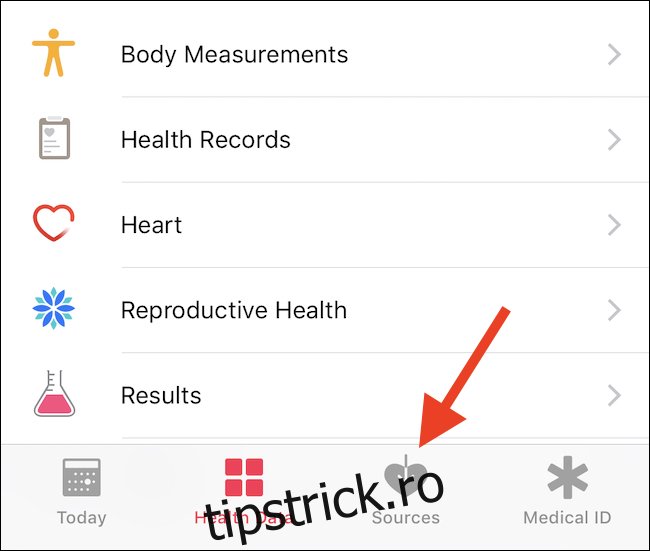iPhone-ul tău știe multe despre sănătatea ta, mai ales dacă folosești aplicații precum MyFitnessPal sau îți urmărești activitatea folosind un Apple Watch. Dacă li se acordă permisiunea, aplicațiile pot accesa acele date. Iată cum puteți verifica ce aplicații au acces la datele dvs.
Am arătat mai devreme cum poate urmări locația dvs. și expune acele date la aplicații, dar cum rămâne cu datele dvs. de sănătate? Aplicația Sănătate colectează cât de multe date îi puteți oferi, iar dacă utilizați aplicații pentru a vă urmări greutatea, caloriile, tensiunea arterială și multe altele, poate fi mult. Dacă purtați un Apple Watch, poate fi chiar mai multe informații decât vă puteți da seama.
Cum să controlați ce aplicații vă pot accesa datele de sănătate
Pot exista anumite tipuri de date de sănătate pe care nu doriți să le urmăriți deloc, sau pot exista altele pe care Apple nu vă deranjează să le vadă, dar preferați să nu le predați aplicațiilor. Totul este ceva pe care îl puteți controla din aplicația Sănătate.
Pentru a începe, deschideți aplicația Sănătate pe iPhone și atingeți „Surse” în partea de jos a ecranului.
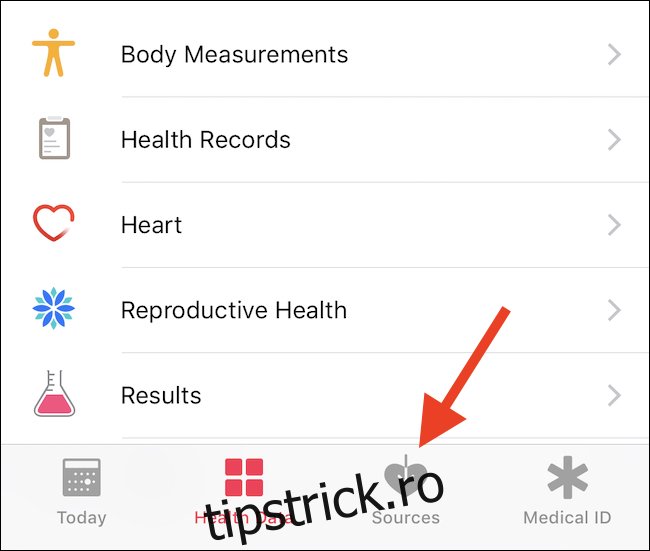
Aici, puteți vedea toate aplicațiile care au solicitat acces la datele dvs. de sănătate, fie pentru a citi datele de sănătate existente, fie pentru a adăuga noi. Atingerea unei aplicații individuale vă oferă informații suplimentare despre datele la care are acces.
Puteți chiar să vedeți datele la care au avut acces aplicațiile dezinstalate atingând „Aplicații dezinstalate”.
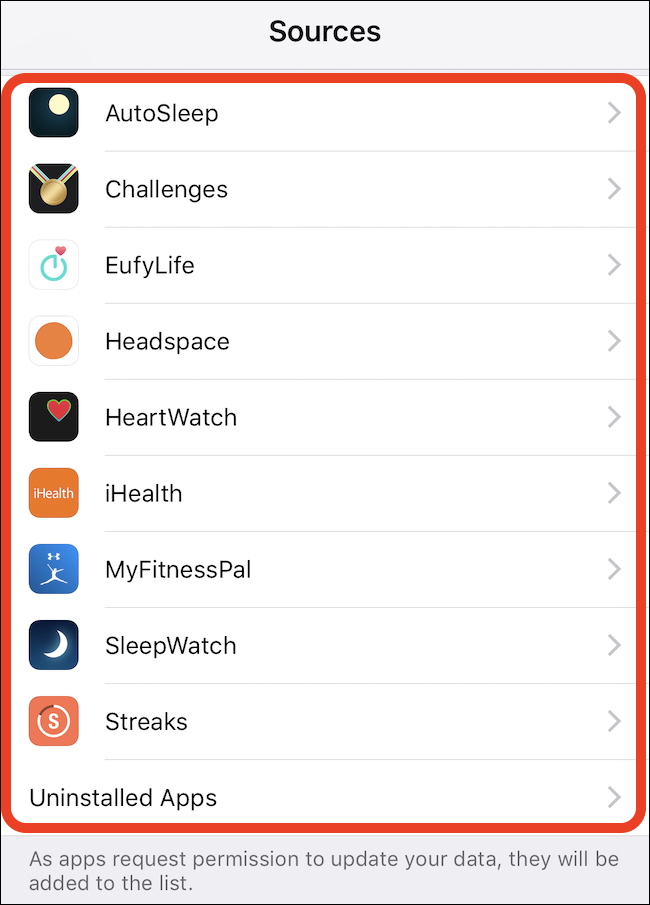
Există un buton la îndemână pentru a elimina orice acces în partea de sus a ecranului, dar dacă doriți un control mai granular, acest lucru este posibil printr-o serie de comutatoare. Există, de asemenea, o scurtă explicație a motivului pentru care aplicația are nevoie de acces, astfel încât memoria dvs. să poată fi derulată în cazul în care este o aplicație veche de care este posibil să fi uitat.
Pentru a dezactiva accesul aplicației la toate tipurile de date de sănătate, atingeți „Dezactivați toate categoriile”. Dacă preferați să dezactivați doar anumite categorii, deplasați comutatorul corespunzător în poziția „Oprit”.
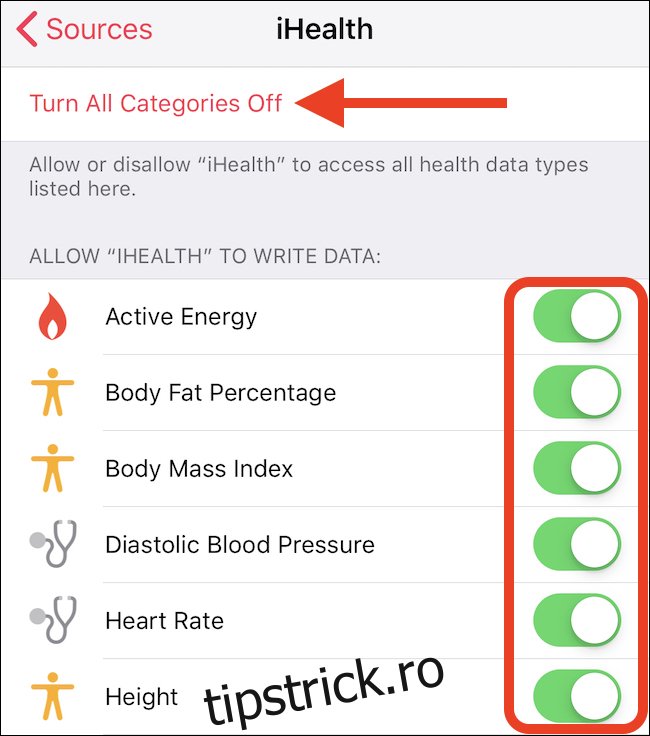
Repetați acest proces pentru fiecare aplicație afișată aici pentru a personaliza aplicația care are acces la ce date de sănătate.